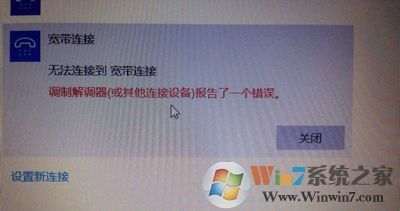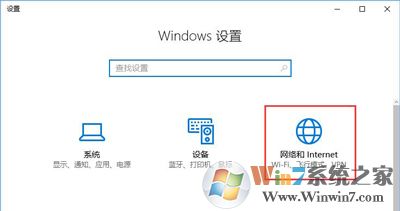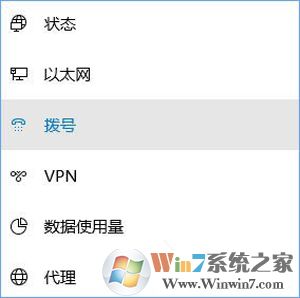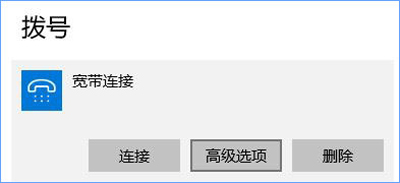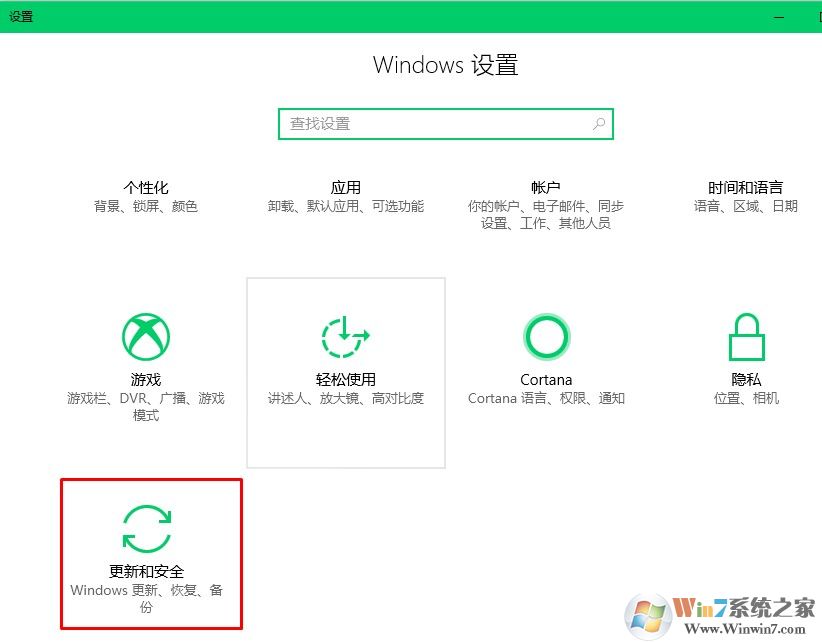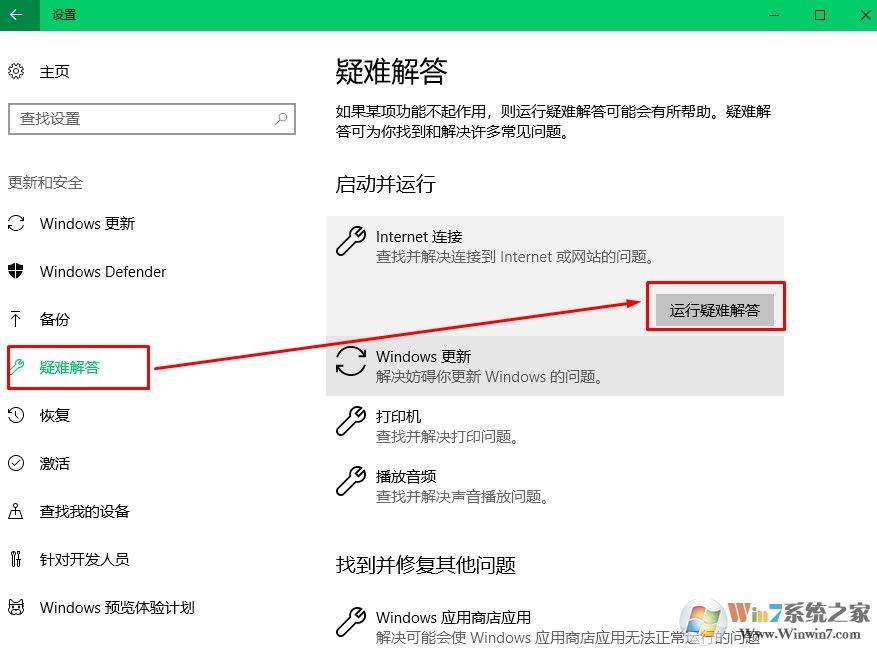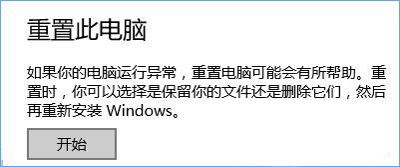win10系统宽带无法连接提示调制解调器报告了一个错误的解决方法
时间:2023-04-02 20:35 来源:未知 作者:永春小孩 点击:载入中...次
| Win10系统宽带连接提示调制解调器报告了一个错误怎么办?有用户反映Win10系统的宽带连接一直提示调制解调器报告了一个错误,这种没有错误提示的问题该如何解决呢?不要着急,下面本人就详细的为大家介绍win10系统宽带无法连接提示调制解调器报告了一个错误的解决方法。
方法一: 1、按下win+i组合键打开windows设置,在设置界面点击网络和internet,如图:
2、在左侧点击【拨号】按钮,如图:
3、在右侧拨号下方点击 宽带链接,然后点击【高级选项】;
4、打开宽带连接高级设置界面,我们移动到下面自动配置(自动设置可能会替代你输入的设置。若要使用你手动输入的设置,请先关闭自动设置)下方的【自动检测】开关打开即可。
5、设置完成后重启一次计算机即可正常使用宽带连接。 方法二:更新导致的 1、同样按下win+i,更新与安全--Windows更新--高级选项--查看更新历史记录--卸载更新。 2、定位到系统更新与安全,找到系统最新安装的补丁将其卸载掉即可!
1、按下win+i,【更新与安全】--【恢复】--【重置】将电脑所有设置重置一次即可解决!
|